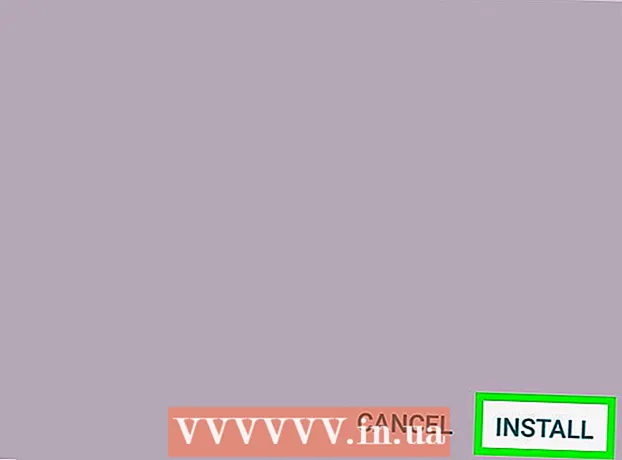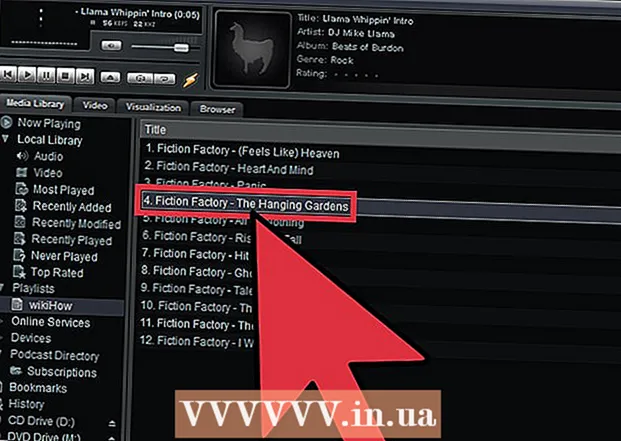ກະວີ:
Judy Howell
ວັນທີຂອງການສ້າງ:
2 ເດືອນກໍລະກົດ 2021
ວັນທີປັບປຸງ:
1 ເດືອນກໍລະກົດ 2024
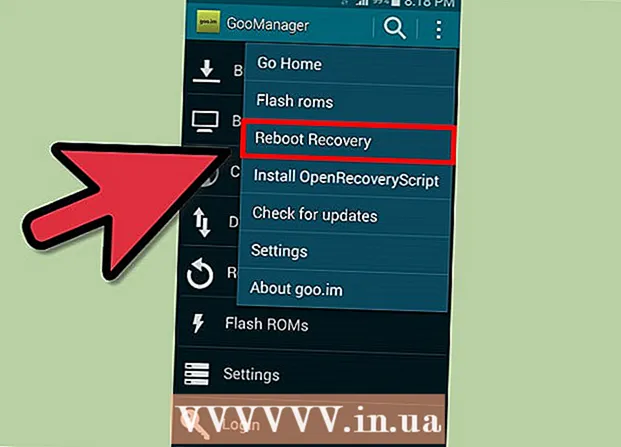
ເນື້ອຫາ
- ເພື່ອກ້າວ
- ສ່ວນທີ 1 ຂອງ 4: ປົ່ງຮາກອອກຕາມອຸປະກອນຂອງທ່ານ
- ສ່ວນທີ 2 ຂອງ 4: ການຕິດຕັ້ງການກູ້ຄືນທີ່ ກຳ ຫນົດເອງ
- ສ່ວນທີ 3 ຂອງ 4: ດາວໂຫລດ ROM ສຳ ລັບອຸປະກອນຂອງທ່ານ
- ສ່ວນທີ 4 ຂອງ 4: ການຕິດຕັ້ງ ROM custom ຂອງທ່ານ
ການຕິດຕັ້ງ ROM custom ໃນອຸປະກອນ Android ຂອງທ່ານແມ່ນວິທີທີ່ດີທີ່ສຸດໃນການປັບແຕ່ງຮູບຮ່າງແລະປະສິດທິພາບຂອງຊອບແວຂອງອຸປະກອນຂອງທ່ານ. ມັນຈະຊ່ວຍໃຫ້ທ່ານເປີດຄວາມເປັນໄປໄດ້ ໃໝ່ ແລະຄົ້ນຫາຂອບເຂດ ໃໝ່ໆ ເພື່ອເພີ່ມປະສົບການຂອງທ່ານກັບ Android. ການຕິດຕັ້ງ ROM custom ແມ່ນບໍ່ມີຄວາມສ່ຽງ. ຂໍແນະ ນຳ ໃຫ້ທ່ານອ່ານເພີ່ມເຕີມກ່ຽວກັບ ROMs ທີ່ ກຳ ນົດເອງແລະ ດຳ ເນີນການຕໍ່ໄປຖ້າທ່ານ ໝັ້ນ ໃຈ. ພວກເຮົາບໍ່ຮັບຜິດຊອບຕໍ່ຄວາມເສຍຫາຍຂອງອຸປະກອນຂອງທ່ານ.
ເພື່ອກ້າວ
ສ່ວນທີ 1 ຂອງ 4: ປົ່ງຮາກອອກຕາມອຸປະກອນຂອງທ່ານ
 ດາວໂຫລດຊຸດປົ່ງຮາກອອກຕາມ. ຄົ້ນຫາອິນເຕີເນັດ ສຳ ລັບຊຸດປົ່ງຮາກອອກຕາມ ສຳ ລັບອຸປະກອນສະເພາະຂອງທ່ານແລະດາວໂລດມັນ.
ດາວໂຫລດຊຸດປົ່ງຮາກອອກຕາມ. ຄົ້ນຫາອິນເຕີເນັດ ສຳ ລັບຊຸດປົ່ງຮາກອອກຕາມ ສຳ ລັບອຸປະກອນສະເພາະຂອງທ່ານແລະດາວໂລດມັນ.  ດາວໂຫລດໄດເວີ USB ຈາກອຸປະກອນຂອງທ່ານ. ຄົ້ນຫາອິນເຕີເນັດຍ້ອນວ່າຜູ້ຜະລິດຫຼາຍຄົນສະ ໜອງ ຄົນຂັບ USB.
ດາວໂຫລດໄດເວີ USB ຈາກອຸປະກອນຂອງທ່ານ. ຄົ້ນຫາອິນເຕີເນັດຍ້ອນວ່າຜູ້ຜະລິດຫຼາຍຄົນສະ ໜອງ ຄົນຂັບ USB.  ດາວໂຫລດ Odin. ຄົ້ນຫາ online ອີກຄັ້ງແລະດາວໂລດມັນ. ສະກັດຊຸດປົ່ງຮາກອອກຕາມແລະ Odin ຮ່ວມກັນໃນໂຟນເດີດຽວກັນ.
ດາວໂຫລດ Odin. ຄົ້ນຫາ online ອີກຄັ້ງແລະດາວໂລດມັນ. ສະກັດຊຸດປົ່ງຮາກອອກຕາມແລະ Odin ຮ່ວມກັນໃນໂຟນເດີດຽວກັນ.  ໃສ່ອຸປະກອນຂອງທ່ານເຂົ້າໃນໂຫມດ "ດາວໂຫລດ". ທ່ານສາມາດເຮັດສິ່ງນີ້ໄດ້ໂດຍການປິດມັນລົງແລະພ້ອມໆກັນກົດປຸ່ມແລະກົດປຸ່ມ "Power" ແລະປຸ່ມ "Volume Down".
ໃສ່ອຸປະກອນຂອງທ່ານເຂົ້າໃນໂຫມດ "ດາວໂຫລດ". ທ່ານສາມາດເຮັດສິ່ງນີ້ໄດ້ໂດຍການປິດມັນລົງແລະພ້ອມໆກັນກົດປຸ່ມແລະກົດປຸ່ມ "Power" ແລະປຸ່ມ "Volume Down". - ຄໍາສັ່ງຂອງປຸ່ມຕ່າງໆອາດຈະແຕກຕ່າງກັນໄປຕາມແຕ່ລະອຸປະກອນ, ສະນັ້ນຖ້າສິ່ງນີ້ບໍ່ເຮັດວຽກ, ໃຫ້ຊອກຫາ ຄຳ ແນະ ນຳ ໃນອິນເຕີເນັດ ສຳ ລັບຮູບແບບສະເພາະຂອງທ່ານ.
- ເຊື່ອມຕໍ່ອຸປະກອນຂອງທ່ານກັບ PC ຂອງທ່ານ. ຖ້າອຸປະກອນຂອງທ່ານຢູ່ໃນໂຫມດດາວໂຫລດ, ເຊື່ອມຕໍ່ກັບຄອມພິວເຕີຂອງທ່ານດ້ວຍສາຍ USB ເຊິ່ງປົກກະຕິແລ້ວແມ່ນລວມກັບການຊື້ Android ຂອງທ່ານ.
 ລ້ຽວ Odin. ຄວນຈະມີ“ ເພີ່ມ!” ຂໍ້ຄວາມຢູ່ໃນບັນທຶກຂໍ້ຄວາມຂອງ Odin, ຖ້າທ່ານໄດ້ແລ່ນມັນ.
ລ້ຽວ Odin. ຄວນຈະມີ“ ເພີ່ມ!” ຂໍ້ຄວາມຢູ່ໃນບັນທຶກຂໍ້ຄວາມຂອງ Odin, ຖ້າທ່ານໄດ້ແລ່ນມັນ.  ກົດທີ່ "PDA.ເລືອກແຟ້ມຮາກ (ຕາມປົກກະຕິແມ່ນ a.ເອກະສານ tar.md5).
ກົດທີ່ "PDA.ເລືອກແຟ້ມຮາກ (ຕາມປົກກະຕິແມ່ນ a.ເອກະສານ tar.md5).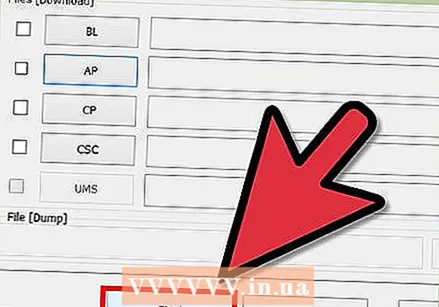 ກົດທີ່ "Run.’ ນີ້ຈະເລີ່ມຕົ້ນຂັ້ນຕອນການປົ່ງຮາກອອກຕາມ. ລໍຖ້າຂັ້ນຕອນການເຮັດ ສຳ ເລັດເພື່ອຫລີກລ້ຽງຂໍ້ຜິດພາດ. ອຸປະກອນຄວນຈະ reboot ຕົວມັນເອງຫຼັງຈາກສິ້ນສຸດ.
ກົດທີ່ "Run.’ ນີ້ຈະເລີ່ມຕົ້ນຂັ້ນຕອນການປົ່ງຮາກອອກຕາມ. ລໍຖ້າຂັ້ນຕອນການເຮັດ ສຳ ເລັດເພື່ອຫລີກລ້ຽງຂໍ້ຜິດພາດ. ອຸປະກອນຄວນຈະ reboot ຕົວມັນເອງຫຼັງຈາກສິ້ນສຸດ.
ສ່ວນທີ 2 ຂອງ 4: ການຕິດຕັ້ງການກູ້ຄືນທີ່ ກຳ ຫນົດເອງ
 ດາວໂຫລດ GooManager. ໄປທີ່ Play Store, ຄົ້ນຫາ GooManager, ແລະດາວໂຫລດມັນໃສ່ອຸປະກອນຂອງທ່ານ.
ດາວໂຫລດ GooManager. ໄປທີ່ Play Store, ຄົ້ນຫາ GooManager, ແລະດາວໂຫລດມັນໃສ່ອຸປະກອນຂອງທ່ານ.  ເລີ່ມ GooManager. ຊອກຫາຄໍາຮ້ອງສະຫມັກໃນອຸປະກອນຂອງທ່ານແລະແຕະມັນເພື່ອເປີດມັນ.
ເລີ່ມ GooManager. ຊອກຫາຄໍາຮ້ອງສະຫມັກໃນອຸປະກອນຂອງທ່ານແລະແຕະມັນເພື່ອເປີດມັນ.  ກົດປຸ່ມແລະແຕະທີ່“ ຕິດຕັ້ງ OpenRecoveryScript.” ຢືນຢັນການແຈ້ງເຕືອນທີ່ປາກົດແລະຍັງເຮັດໃຫ້ແອັບ root ເຂົ້າເຖິງຮາກໄດ້. ລໍຖ້າການດາວໂຫລດແລະຕິດຕັ້ງໃຫ້ ສຳ ເລັດ.
ກົດປຸ່ມແລະແຕະທີ່“ ຕິດຕັ້ງ OpenRecoveryScript.” ຢືນຢັນການແຈ້ງເຕືອນທີ່ປາກົດແລະຍັງເຮັດໃຫ້ແອັບ root ເຂົ້າເຖິງຮາກໄດ້. ລໍຖ້າການດາວໂຫລດແລະຕິດຕັ້ງໃຫ້ ສຳ ເລັດ.  ຢືນຢັນການຕິດຕັ້ງ. ແຕະເມນູໃນ GooManager ແລະຫຼັງຈາກນັ້ນ "Reboot Recovery." ຖ້າການຕິດຕັ້ງ ສຳ ເລັດຜົນ, ທ່ານຈະຖືກ ນຳ ໄປທີ່ເມນູ TWRP Custom Recovery.
ຢືນຢັນການຕິດຕັ້ງ. ແຕະເມນູໃນ GooManager ແລະຫຼັງຈາກນັ້ນ "Reboot Recovery." ຖ້າການຕິດຕັ້ງ ສຳ ເລັດຜົນ, ທ່ານຈະຖືກ ນຳ ໄປທີ່ເມນູ TWRP Custom Recovery.
ສ່ວນທີ 3 ຂອງ 4: ດາວໂຫລດ ROM ສຳ ລັບອຸປະກອນຂອງທ່ານ
 ຢ້ຽມຢາມບັນດາເວທີປາໄສ XDA: . ນີ້ແມ່ນບ່ອນທີ່ຊຸມຊົນນັກພັດທະນາ Android ສ່ວນໃຫຍ່ລົງໂຄສະນາວຽກຂອງພວກເຂົາແລະເປັນເຈົ້າພາບເອກະສານ.
ຢ້ຽມຢາມບັນດາເວທີປາໄສ XDA: . ນີ້ແມ່ນບ່ອນທີ່ຊຸມຊົນນັກພັດທະນາ Android ສ່ວນໃຫຍ່ລົງໂຄສະນາວຽກຂອງພວກເຂົາແລະເປັນເຈົ້າພາບເອກະສານ.  ຊອກຫາຫ້ອງສົນທະນາ ສຳ ລັບອຸປະກອນຂອງທ່ານ. ພິມຊື່ຂອງອຸປະກອນແລະແບບ ຈຳ ລອງຂອງທ່ານໃສ່ແຖບຄົ້ນຫາ“ ຊອກຫາອຸປະກອນຂອງທ່ານ”.
ຊອກຫາຫ້ອງສົນທະນາ ສຳ ລັບອຸປະກອນຂອງທ່ານ. ພິມຊື່ຂອງອຸປະກອນແລະແບບ ຈຳ ລອງຂອງທ່ານໃສ່ແຖບຄົ້ນຫາ“ ຊອກຫາອຸປະກອນຂອງທ່ານ”.  ໄປທີ່ສ່ວນພັດທະນາ Android. ເມື່ອທ່ານມາຮອດເມນູ forum ຂອງອຸປະກອນຂອງທ່ານ, ຊອກຫາ ROM ທີ່ມີຄຸນລັກສະນະຕ່າງໆທີ່ທ່ານຕ້ອງການ. ອ່ານຂໍ້ມູນແລະດາວໂລດຊຸດ ROM .zip ຈາກບົດຄວາມ.
ໄປທີ່ສ່ວນພັດທະນາ Android. ເມື່ອທ່ານມາຮອດເມນູ forum ຂອງອຸປະກອນຂອງທ່ານ, ຊອກຫາ ROM ທີ່ມີຄຸນລັກສະນະຕ່າງໆທີ່ທ່ານຕ້ອງການ. ອ່ານຂໍ້ມູນແລະດາວໂລດຊຸດ ROM .zip ຈາກບົດຄວາມ.  ວາງຊຸດ ROM ໃສ່ໃນໄດເລກະທໍລີໃນ ໜ່ວຍ ຄວາມ ຈຳ ພາຍໃນຂອງທ່ານ. ໃຫ້ແນ່ໃຈວ່າທ່ານບໍ່ລືມບ່ອນທີ່ທ່ານວາງຊຸດ ROM.
ວາງຊຸດ ROM ໃສ່ໃນໄດເລກະທໍລີໃນ ໜ່ວຍ ຄວາມ ຈຳ ພາຍໃນຂອງທ່ານ. ໃຫ້ແນ່ໃຈວ່າທ່ານບໍ່ລືມບ່ອນທີ່ທ່ານວາງຊຸດ ROM.
ສ່ວນທີ 4 ຂອງ 4: ການຕິດຕັ້ງ ROM custom ຂອງທ່ານ
 Boot ເຂົ້າໄປໃນຮູບແບບການກູ້ຄືນໂດຍໃຊ້ GooManager. ນີ້ແມ່ນວິທີທີ່ງ່າຍທີ່ສຸດທີ່ຈະເຂົ້າໄປໃນຮູບແບບການກູ້ຄືນ.
Boot ເຂົ້າໄປໃນຮູບແບບການກູ້ຄືນໂດຍໃຊ້ GooManager. ນີ້ແມ່ນວິທີທີ່ງ່າຍທີ່ສຸດທີ່ຈະເຂົ້າໄປໃນຮູບແບບການກູ້ຄືນ. - ສ້າງ Backup Nandroid ໃນ TWRP. ເຮັດສິ່ງນີ້ໂດຍການແຕະ "ການ ສຳ ຮອງຂໍ້ມູນ" ໃນເມນູກູ້ຂໍ້ມູນ. ນີ້ຈະເຮັດໃຫ້ມີການ ສຳ ຮອງຂໍ້ມູນທີ່ກວ້າງຂວາງຂອງລະບົບ Android ຂອງທ່ານເພື່ອໃຫ້ທ່ານສາມາດຟື້ນຟູມັນໄດ້ຖ້າມີບາງຢ່າງຜິດປົກກະຕິ.
- ການຕັ້ງຊື່ ສຳ ຮອງແມ່ນເປັນທາງເລືອກ, ແຕ່ເປັນຄວາມຄິດທີ່ດີ.
- ກັບໄປທີ່ເມນູຫລັກແລະແຕະທີ່ "ຕິດຕັ້ງ.’ ເຮັດແບບນີ້ເມື່ອທ່ານເຮັດ ສຳ ເລັດການ ສຳ ຮອງລະບົບຂອງທ່ານ.
- ຄົ້ນຫາ ສຳ ລັບ ROM.ໄຟລ໌ຫັດໄປສະນີທີ່ທ່ານດາວໂຫລດ. ທ່ານສາມາດເຮັດສິ່ງນີ້ໄດ້ໂດຍໃຊ້ກ່ອງຊອກຫາໃນຜູ້ ສຳ ຫຼວດ. ແຕະແຟ້ມແລະເລື່ອນແຖບເລື່ອນເພື່ອເລີ່ມຕົ້ນການຕິດຕັ້ງ.
- ຖ້າຊຸດ ROM ຂອງທ່ານມີ, ໃຫ້ປະຕິບັດຕາມ ຄຳ ແນະ ນຳ ໃນ ໜ້າ ຈໍ.
- ລໍຖ້າການຕິດຕັ້ງ ສຳ ເລັດ. ອະນາໄມຖານຄວາມຈໍາແລະ reboot ລະບົບຂອງທ່ານ.